A tela principal do EngePDV pode se dividir em 3 áreas principais:
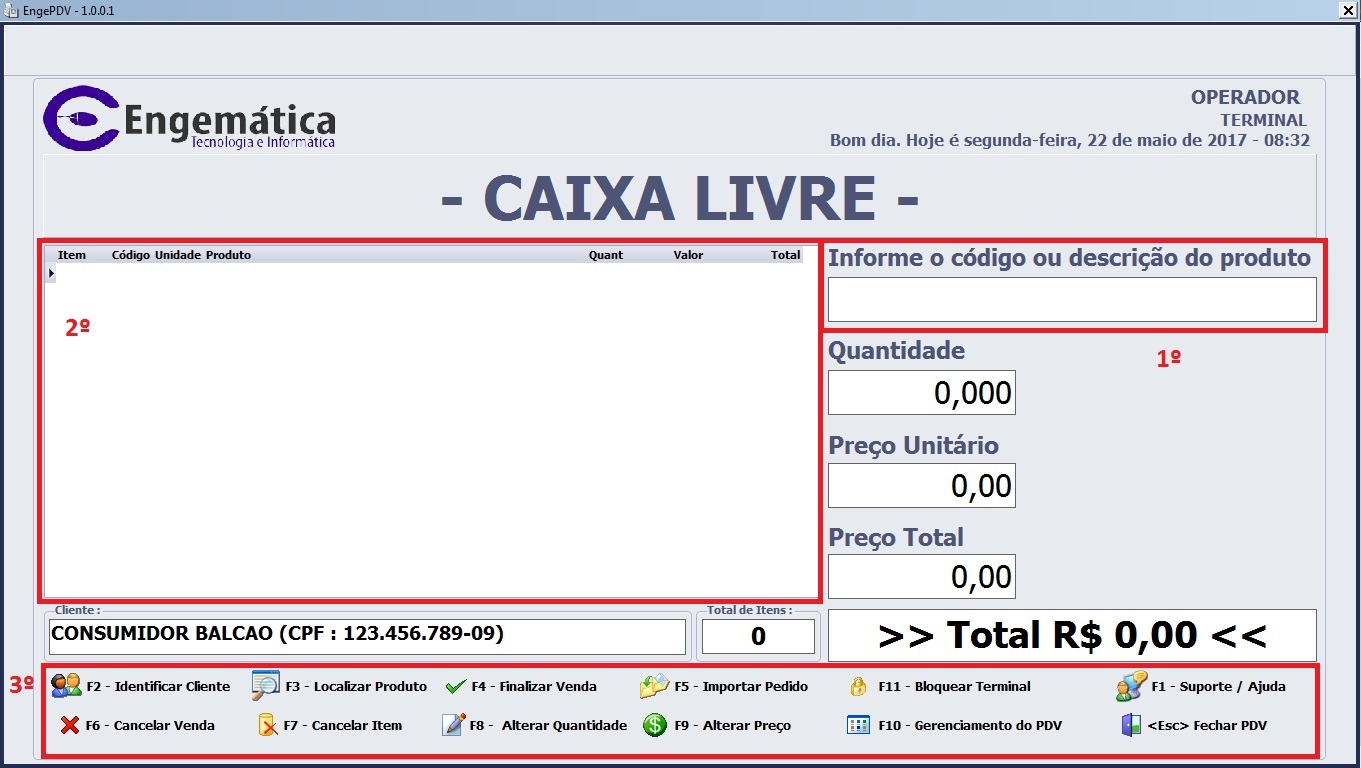
1º – Campo de busca e inserção de produtos, nesse campo podemos buscar produtos por código e descrição:
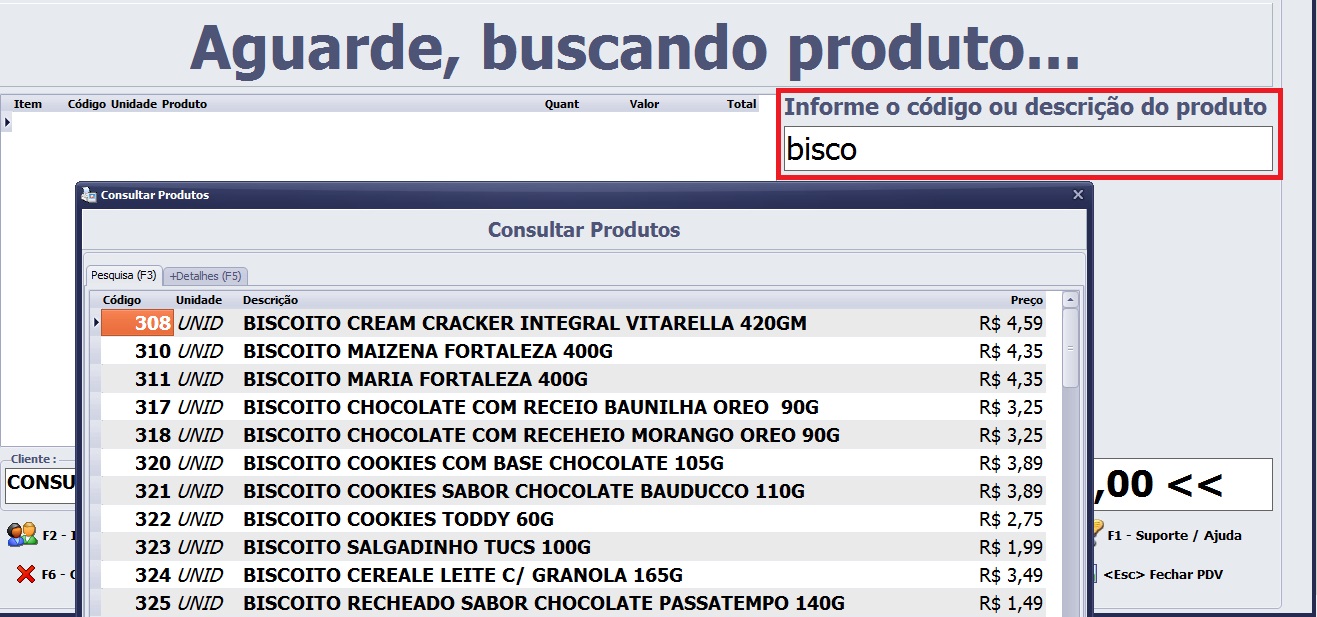
2º – Listar todos os produtos já inseridos na venda atual:
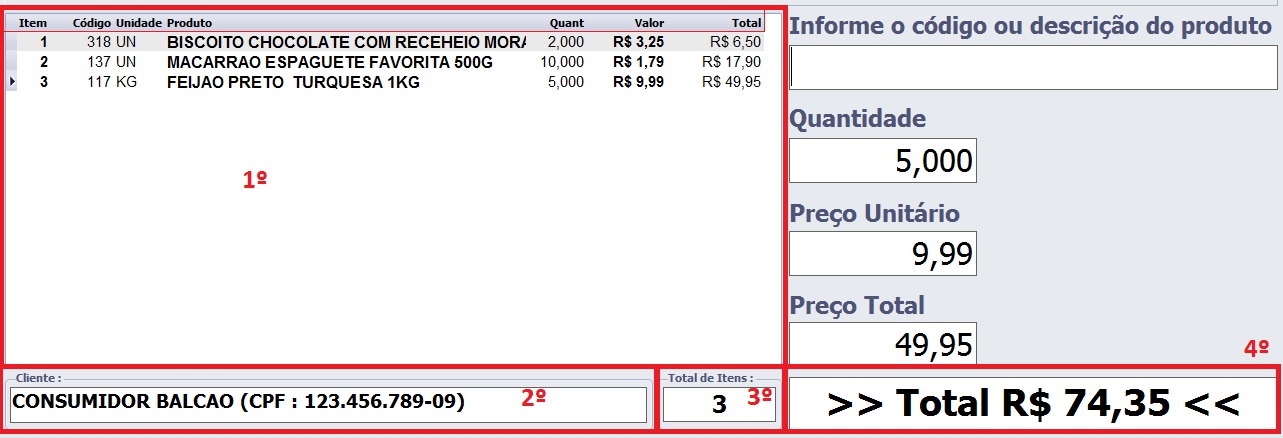
* 1º – Lista de todos produtos já inseridos: número do item, código do produto, unidade utilizada, descrição do produto, quantidade, valor unitário e valor total da quantidade de itens;
* 2º – Nome do cliente, nesse exemplo foi utilizado um cliente padrão;
* 3º – Quantidade de itens inseridos;
* 4º – Valor total da venda.
3º – Menu de gerenciamento do terminal:

F1 – Abrir a tela de suporte;
F2 – Tela para seleção de cliente;
F3 – Tela para busca de produtos;
F4 – Finalizar a venda e abrir a tela de pagamento;
F5 – Tela para importar pedido;
F6 – Cancelar a venda atual;
F7 – Excluir um item da venda atual;
F8 – Alterar a quantidade de itens de uma venda;
F9 – Alterar o preço de um item (essa opção só pode ser utilizada pelo gerente);
F10 – Abrir a tela de gerenciamento do PDV;
F11 – Bloqueia o terminal, para desbloquear será necessário fazer login novamente;
ESC – Fecha o PDV, mas não encerra o caixa.
Tela do gerenciamento do PDV (opção F10):
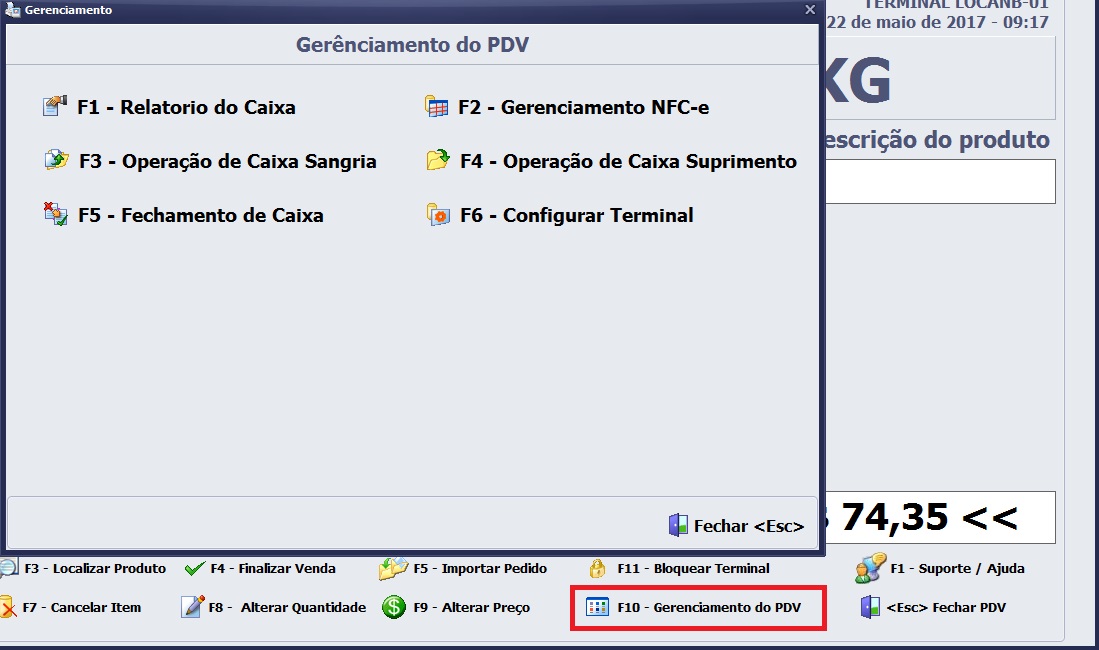
F1 – Exibir o relatório do caixa atual;
F2 – Abre a tela de gerenciamento de NFCe;
F3 – Operação de sangria de caixa (saque de valor do caixa);
F4 – Operação de suprimento de caixa (deposito de valor do caixa);
F5 – Fecha o movimento do caixa atual;
F6 – Configuração do terminal.